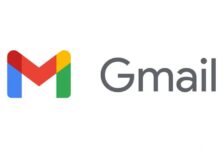AnyDesk Bağlantı Hatası Çözümü Nedir? (Kesin)
AnyDesk bağlantı hatası sorununun çözümü nedir? Bildiğiniz üzere AnyDesk, uzak masaüstü uygulaması olarak kullanılmaktadır. Yani evde kullandığınız bilgisayar açık ve uygulama kurulu ise uzaktan bağlanabilirsiniz. Böyle durumlarda genellikle fark edilmeyen bazı hatalar nedeniyle uzaktan bağlanamıyorsunuz. Peki böyle bir durum yaşadığınızda ilk olarak neleri kontrol etmeliyiz?
AnyDesk bağlantı hatası lütfen internet bağlantısını kontrol edin hatası ile karşı karşıya kalabilirsiniz. Bu hatadan anladığımız üzere ilk önce internet bağlantısını kontrol etmeliyiz. Bu noktada modeminiz kapalı veya internet gelmiyor olabilir. Bunun haricinde bilgisayarda kontrol etmeniz gereken bazı durumlar var. Peki bunlar nelerdir?
AnyDesk Bağlantı Hatası Çözümü 2022 🤞
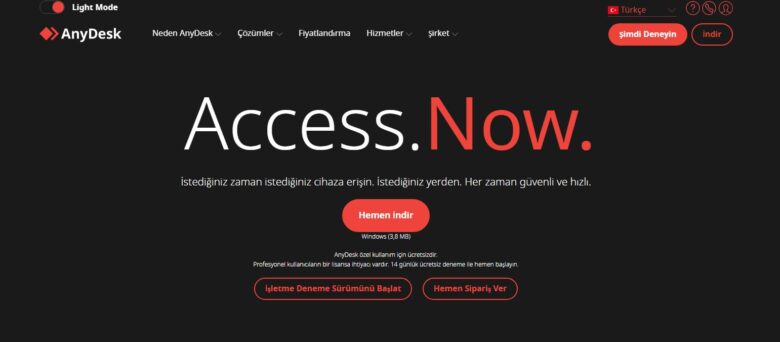
İçeriğimizin başında ifade ettiğimiz gibi bu sorun genellikle internet bağlantısından gündeme gelmektedir. Böyle bir durum ile karşı karşıya kaldığınızda kontrol etmeniz gereken listeyi içeriğimizde paylaşacağız.
➡️ 1. Modemin Işıklarını Kontrol Edin
AnyDesk bağlantı kopması veya hiç bağlantı kuramıyorsanız öncelikle modem kontrolü yapılmalıdır. Bu noktada bilgisayarınızın ve modemin başında olmanız gerekiyor. Öncelikle modemin ışıklarında herhangi bir kırmızı ışık veya sürekli kopan bir bağlantı var mı kontrol edin.
Modem ışıklarında herhangi bir problem yoksa yazılım güncellemesi yapmanız da fayda var. Bunun için müşteri hizmetlerine arayabilir veya arayüzüne giriş yaparak yazılım güncellemesi yapılabilir.
➡️2. Modemi Resetlemeyi Deneyin
İnternet bağlantınızın ara ara kopması ve bu sebeple AnyDesk ile uzaktan bağlantı kuramıyor olabilirsiniz. Böyle durumlarda çok az da olsa modemden kaynaklı olabilir. Böyle bir durumda en kesin çözüm modemi resetlemek olacaktır. Bunun nasıl yapılacağı ise birçok kullanıcı tarafından bilinmiyor. Sizler böyle bir durum ile karşı karşıya kalırsanız https://www.teknobh.com/modem-resetleme/ bağlantısı üzerinden nasıl yapılacağını öğrenebilirsiniz.
➡️3. AnyDesk Güncel Sürümünü Kullandığınıza Emin Olun
AnyDesk bağlantı hatası yaşadığınız taktirde bir diğer kontrol edilmesi gereken nokta kullanılan sürümdür. Sürümleri kontrol ederken hem mobil hem de bilgisayar tarafında kontrol etmeniz gerekli. Bunu nasıl yapacağınızı aşağıdaki adımlarda anlatacağız.
Bilgisayarda sürüm kontrolü yapmak için:
- Bilgisayarda kurulu olan AnyDesk uygulamasını açın.
- Uygulama açıldıktan sonra sağ üst tarafta yer alan “dört çizgiye” tıklayın.
- Burada uygulamanın sürümü yazacaktır. Bu sürüm numarasını resmi internet sitesi ile karşılaştırabilirsiniz.
- Eğer ki eski sürüm kullanıyorsanız bu bağlantı üzerinden AnyDesk’i güncelleyebilirsiniz.
Yukarıdaki adımları bilgisayar üzerinden deneyerek güncel sürüm olup olmadığını deneyebilirsiniz. Bu yöntemin haricinde aynı şekilde mobil cihazda da sürüm kontrolü yapmalısınız. Cihazlardaki sürüm farklılığından kaynaklı bağlantı kopukluğu yaşıyor olabilirsiniz.
Akıllı telefonlarda sürüm kontrolü:
- Akıllı telefonlarınızda Play Store veya AppStore mağazasına giriş yapın.
- Burada arama yerine AnyDesk yazarak uygulamayı aratın.
- Uygulamanın eski sürümü yüklü ise “Güncelle” seçeneği karşınıza çıkacaktır.
- Bu seçene tıklayarak uygulamayı güncelleyebilirsiniz.
- Sürümünüz güncel ise güncelle butonu yerine “Kaldır” seçeneğinin çıkacağını unutmayın.
Bu noktada ise yukarıdaki adımları da akıllı telefonlar için uygulayabilirsiniz. Bu adımları uyguladıktan sonra bilgisayarınıza uzaktan bağlanmayı tekrardan deneyin.
➡️4. AnyDesk Servisini Yeniden Başlatın
AnyDesk bağlantı hatası alıyorsanız uygulayabileceğiniz bir diğer yöntem ise AnyDesk servisini yeniden başlatmak olacaktır. Bunun için “Çalıştır” ekranından “services.msc” yazın ve aşağıdaki adımları uygulamaya başlayın.
- Windows + R ile çalıştır ekranını açın.
- Çalıştır ekranına “services.msc” yazın ve enterlayın.
- Servislerin arasında “AnyDesk servis” seçeneğini bulun.
- Bu servisi bulduktan sonra sağ tıklayın ve “Yeniden Başlat” seçeneğini seçin.
- Bu yöntem sayesinde AnyDesk’in servisini yeniden başlatıp mevcut sorunu çözmüş olacaksınız.
➡️ 5. Bilgisayar DNS Ayarlarını Kontrol Edin
AnyDesk bağlantı sonlandırıldı hatası ile karşı karşıya kaldığınız taktirde DNS ayarlarınızı kontrol etmelisiniz. Bu noktada bağlantı hatası için birçok yöntem paylaştık. Bu kontrolleri yaptıktan sonra bağlantı hatasını çözebileceğinizi düşünüyoruz.
- Bilgisayardan “Denetim Masası”na giriş yapın.
- Bu alanda “Ağ ve Paylaşım Merkezi” menüsüne tıklayın.
- Sol tarafta yer alan “Bağdaştırıcı Ayarlarını Değiştirin” seçeneğine tıklayın.
- Bu alanda karşınıza aktif olan ağ bağlantısına tıklayın.
- En alt tarafta yer alan “Özellikler” sekmesine tıklayın.
- Karşınıza Çıkan seçenekler arasında (TCP/IPv4) seçeneğine tıklayın.
- IP yapılandırma alanlarında DNS ayarlarını değiştirmeniz gerekiyor.
- Burada ilk DNS alanına 8.8.8.8 ikinci DNS bölümüne 8.8.4.4 yazın ve enterlayın.
Yukarıdaki adımları uygulayarak AnyDesk bağlantı hatasını çözebilirsiniz. Bu hatalar AnyDesk bağlantı kopması sonrasında ortaya çıkmaktadır. İçeriğimizdeki yöntemleri uygulayarak yaşadığınız sorunu çözebilirsiniz. Farklı yöntemler kullanarak sorunu çözebilirseniz yorumlar kısmından bizlerle paylaşabilirsiniz.
AnyDesk uygulamasının tam olarak ne işe yaradığını bilmiyorsanız hazırlamış olduğumuz içeriğimize göz atabilirsiniz. İçeriğimize https://www.teknobh.com/anydesk-nedir-ne-ise-yarar-nasil-kullanilir/ bağlantısı üzerinden ulaşabilirsiniz. AnyDesk uygulamasını sürekli olarak kullanıyorsanız, AnyDesk otomatik bağlantı özelliğini kullanabilirsiniz. Bu özellik sayesinde istediğiniz her an bilgisayarınıza bağlanabilirsiniz.
Bu içeriğimizde AnyDesk bağlantı hatası çözümü nedir? Sorusunun cevaplarını ve çözüm yollarını paylaştık. Bunların haricinde AnyDesk bağlantı sonlandırıldı hatası ve AnyDesk bağlantı kopması sorunları içinde çözüm yollarını kullanabilirsiniz.
Sıkça Sorulan Sorular (SSS) 📌
AnyDesk ne kadar güvenli?
AnyDesk uygulamasında olabildiğince uzak bağlantı şifresini güçlü oluşturmanız gerekmektedir. Bu noktada parola yöneticisi içeriğimizi ziyaret edebilirsiniz.
AnyDesk internet olmadan çalışır mı?
AnyDesk veya diğer uzak masaüstü uygulamaları internet olmadan çalışmaz.